あなたは、ネバダ州クラーク郡の病院に関するストーリーを調査するリポーター役です。このレッスンの手順に沿って、データをマップに追加するスキル、異なるベースマップを選択するスキル、データ シンボルのスタイルを変更するスキル、ポップアップに表示される情報をカスタマイズするスキル、マップを保存するスキル、パブリックでマップを共有するスキルを使用します。このレッスンは、ArcGIS Enterprise、GIS、または Web マッピングに慣れていない初心者向けに設計されています。このレッスンを行うときに使用する ArcGIS Enterprise アカウントは、コンテンツの作成権限と共有権限を持つロールのメンバーである必要があります。 所要時間: 20 分
あなたは、ネバダ州クラーク郡の一般救急病院に関する記事を書くことになった調査リポーターです。興味深いストーリーを見つけることを任されています。あなたは、病院の所在地、毎年診察する患者数、請求金額など、いくつかの基本データを集めるようインターンに頼みました。そこから、さらに調査できる何か面白いことがないかを確認します。インターンからデータのカンマ区切り値 (CSV) ファイルを渡され、組織の Enterprise ポータルを使用するよう勧められました。 このインターンは、データをマップに追加してすぐにパターンが見つかり、調整して情報をハイライト表示できると言っています。その後、作業を保存して、他のユーザーと共有できます。
グループで共有されるデータをダウンロード
インターンは、ネバダ州クラーク郡の一般救急病院に関する情報を含む CSV ファイルを作成しました。このインターンは、ArcGIS Online のパブリック グループでデータを共有し、あなたにグループへのリンクを送信しました。こうすることで、データにアクセスでき、このインターンがグループと共有したその他の関連アイテムを表示できます。
新しいマップにレイヤーを追加しパターンの視覚化を開始
Web マップ レイヤーは、マップを作成するために地理データを整理および結合する方法です。これらのレイヤーは地理的解析の基盤でもあります。マップ上で場所に関する情報を見ることは、理解と意思決定の基礎となります。新しいマップに CSV ファイルを追加して、Web マップ レイヤーを作成できます。
- ArcGIS Enterprise ポータルにサイン インします。
- Web サイトの上部にある [マップ] をクリックして、Map Viewer を開きます。
- [追加] > [ファイルからレイヤーを追加] の順にクリックします。
![[追加] メニューで選択したファイルからレイヤーを追加 [追加] メニューで選択したファイルからレイヤーを追加](GUID-C1ED6EEF-BCBA-4CB2-B685-645082EEA3C2-web.png)
- コンピューターに保存したファイルを参照し、[レイヤーのインポート] をクリックします。
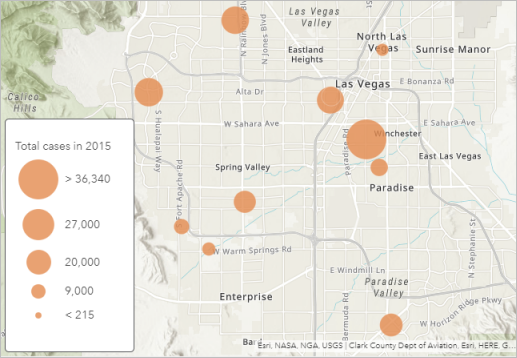
Map Viewer はファイルの地理情報を読み取り、すぐにパターンを確認できるようにデータを表示します。たとえば、異なるサイズの円とその円が 2015 年の総患者数を表していることを示す凡例が表示されます。円が大きいほど、その病院に運ばれた患者の数が多いことを示しています。
また、ポップアップを表示して、残りのデータにすばやくアクセスすることもできます。
- マップ内の任意の円をクリックして、データセットの情報を表示します。
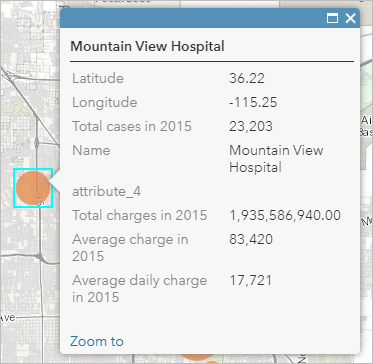
ベースマップとレイヤー スタイルを変更
デフォルトの地形図ベースマップは、主題図よりも参照マップに適しています。ベースマップをもっとシンプルなものに変更します。
- [ベースマップ] をクリックして、[キャンバス (ライト グレー)] を選択します。
![ベースマップ ギャラリーで [キャンバス (ライト グレー)] を選択 ベースマップ ギャラリーで [キャンバス (ライト グレー)] を選択](GUID-B25D5F84-9094-40CA-AE78-1C3C7AE28CBB-web.png)
これで見やすくなりましたが、円をさらに目立つようにするためにシンボルに別の色を選択し、スタイルを変更します。
- [スタイルの変更] ウィンドウの [数と量 (サイズ)] で、[オプション] をクリックします。
- [シンボル] をクリックします。次のようにシンボルを変更します。
- [塗りつぶし] では、中間の青色 (#0070FF など) を選択します。
- [アウトライン] では、[透過表示] を「0%」に変更します。
- [OK] をクリックします。
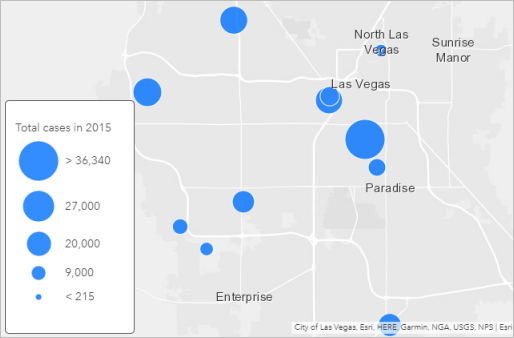
- [完了] をクリックしてレイヤーのスタイルの変更を完了し、[スタイルの変更] ウィンドウを閉じます。
ポップアップの構成とテーブルの表示
以前に表示したポップアップには、不要な情報が表示されていましたが、この情報はポップアップを構成することで削除できます。病院の名前と総患者数のみ表示するようにします。
- [コンテンツ] ウィンドウで [Clark County Hospital] レイヤーをポイントして、[その他のオプション] ボタンをクリックして [ポップアップの構成] をクリックします。
![レイヤーの [その他のオプション] メニューで [ポップアップの構成] を選択 レイヤーの [その他のオプション] メニューで [ポップアップの構成] を選択](GUID-51B5066B-925E-4D94-A77F-FEE9DD097DC6-web.png)
- [ポップアップ タイトル] フィールドのテキストを削除します。[ポップアップのコンテンツ] で [表示] を [属性表示のカスタム設定] に変更し、[構成] をクリックします。
- [属性表示のカスタマイズ] ウィンドウで、以下のようにポップアップ表示をカスタマイズします。
- [フィールド名の追加] ボタン (以下の図の丸で囲んだ部分) をクリックし、[{Name}] を選択します。「admitted」と入力し、前後にスペースを挿入します。
- 別のフィールド名 [{Total_cases_in_2015}] を追加して、「patients in 2015」と入力します。
- 2 つのフィールド名に太字形式を設定します。
![フレーズ「{Name} admitted {Total_cases_in_2015} patients in 2015」が入力され、ボタン リストの末尾に [フィールド名の追加] ボタンが表示された [属性表示のカスタマイズ] ウィンドウ フレーズ「{Name} admitted {Total_cases_in_2015} patients in 2015」が入力され、ボタン リストの末尾に [フィールド名の追加] ボタンが表示された [属性表示のカスタマイズ] ウィンドウ](GUID-749EBFD4-44A5-4FDD-84FE-155D7F1137A9-web.png)
- [属性表示のカスタマイズ] ウィンドウの [OK] と [ポップアップの構成] ウィンドウの [OK] をクリックして、変更内容を保存します。
- マップ上の円をクリックして、調整したポップアップを確認します。
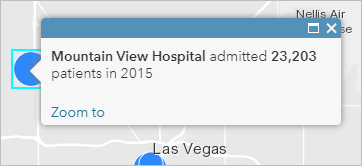
データが失われることはないので、心配いりません。レイヤーでテーブルを表示することでデータを表示できます。
- [コンテンツ] ウィンドウで [Clark County Hospitals] レイヤーをポイントし、[テーブルの表示] ボタンをクリックしてデータを確認します。
![[テーブルの表示] ボタン [テーブルの表示] ボタン](GUID-013E2DD9-4256-4F5D-B83A-0B423CCD8F36-web.png)
マップを保存してアイテム詳細を更新
これで、マップはクラーク郡の病院のロケーションとサイズに関するストーリーを示すようになりました。たとえば、2015 年の取扱件数が最も多い病院はラスベガス ストリップを含む非自治体郡区のウィンチェスターにあります。取扱件数が最も少ない病院は約 26 マイル離れたボルダー シティにあります。これらのサイズの差異はそれらの場所での相対的な人口密度を反映していると考えられるので、いくつかの人口統計データを加えて、それを検証します。ここでは、マップを保存して、ストーリーをプレゼンテーションするときに編集者と共有できるようにします。
- [保存] > [名前を付けて保存] をクリックします。
- [マップの保存] ウィンドウにタイトル、タグ、サマリーを入力して、[マップの保存] をクリックします。
ヒント:
ポータル管理者がコンテンツのカテゴリを設定している場合、最大 20 のカテゴリを選択して、マップの検索に役立てることもできます。カテゴリを割り当てる際、[カテゴリのフィルター処理] ボックスを使用してリストを絞り込むことができます。
マップの保存により、さまざまな情報、アクション、オプション、および設定を含むアイテム ページも作成されました。
- [コンテンツ] ウィンドウの [マップの説明] ボタンをクリックします。[詳細] をクリックしてアイテム ページを開きます。
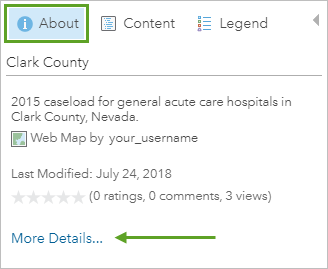
マップのアイテム ページが新しいウィンドウまたはブラウザー タブで開きます。アイテムの詳細には、マップを共有する前に入力する必要がある重要な属性と説明情報がありません。たとえば、データ プロバイダーの著作権を表示する必要があります。
- 著作権 (帰属) の横にある [編集] をクリックして、「Nevada Department of Health and Human Services, Center for Health Information Analysis (CHIA)」と入力します。[保存] をクリックします。
- アイテム ページを閉じます。
マップの共有
最終的に、プレゼンテーションの一部として編集者とマップを共有しますが、まだ準備は完了していません。報道価値があるストーリーを明らかにするまでもう少し作業する必要があります。しばらくは、インターンと同僚の 1 人とマップを共有し、彼らがこれまでの作業結果を見て次に何を調査するかについてのフィードバックを提供できるようにします。
マップを共有するための最も速い方法は、組織と共有して、マップへのリンクを記載した電子メールを送信することです。 今後、新聞の Web サイトにマップを埋め込むことも、テキスト、ビデオ、画像、Web ページを追加してマップを拡張したストーリー マップを含む Web アプリを作成することもできます。
- Map Viewer で [共有] をクリックします。
- [共有] ウィンドウで組織の名前の横にあるチェックボックスをオンにします。マップにリンクをコピーし、他のユーザーと共有する電子メールに貼り付けることができます。
- [完了] をクリックします。
次の手順
インターンが言ったとおりでした。20 分以内に、ポータルでマップを作成し、クラーク郡の病院に関するストーリーを調査する方法がわかりました。次は何を学びますか?
シナリオベースのレッスンの詳細については、「Learn ArcGIS」をご参照ください。「The ArcGIS Book」と「The ArcGIS Imagery Book」の Web サイトにアクセスすることもできます。